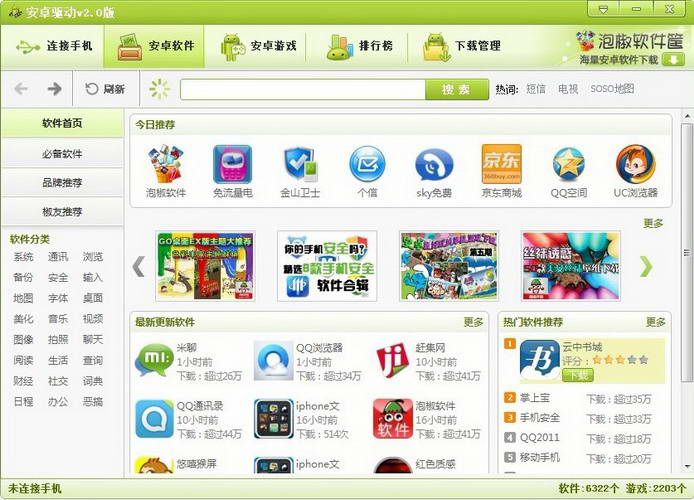
一、引言
在计算机硬件与软件的交互中,驱动程序起到了至关重要的桥梁作用。
它们确保操作系统能够与各种硬件设备正常通信,从而实现设备的预期功能。
本文将详细介绍驱动程序的安装与配置过程,特别是驱动程序的安装顺序,以帮助读者顺利完成相关操作。
二、准备工作
在开始安装驱动程序之前,需要做好以下准备工作:
1. 确认系统需求:了解计算机操作系统的版本,以确保安装的驱动程序与操作系统兼容。
2. 收集驱动程序:从官方网站、驱动光盘或第三方软件下载平台收集所需的驱动程序。
3. 创建恢复点(可选):在安装新驱动程序之前,建议创建系统恢复点,以便在出现问题时恢复到之前的系统状态。
三、驱动程序的安装顺序
按照正确的顺序安装驱动程序非常重要,以确保系统的稳定性和设备的正常运行。通常,驱动程序的安装顺序应遵循以下原则:
1. 主板驱动:首先安装主板驱动程序,以确保主板与其他设备的兼容性。
2. 显卡驱动:安装显卡驱动,以支持屏幕显示和图形加速功能。
3. 声卡驱动:安装声卡驱动,以实现音频输出功能。
4. 网络驱动:安装网络适配器驱动,以便计算机能够连接到网络。
5. 外部设备驱动:如打印机、扫描仪等外部设备的驱动程序。
6. 特定设备驱动:根据设备类型(如摄像头、无线网卡等)安装相应的驱动程序。
四、具体安装步骤
1. 安装主板驱动:
a. 从官方网站下载对应的主板驱动程序。
b. 解压驱动文件并运行安装程序。
c. 按照提示完成安装。
2. 安装显卡驱动:
a. 下载显卡驱动程序,可能是从显卡制造商的官方网站。
b. 关闭正在运行的程序,以免冲突。
c. 运行安装程序并按照提示完成安装。
3. 安装声卡驱动:
a. 下载适用于您的操作系统的声卡驱动程序。
b. 运行安装程序并完成安装过程。
4. 安装网络驱动:
a. 根据网络适配器型号下载相应的驱动程序。
b. 安装驱动程序并重启计算机(如果需要)。
5. 安装外部设备驱动:
a. 连接外部设备(如打印机、扫描仪等)。
b. 从设备附带的光盘或官方网站下载驱动程序。
c. 运行安装程序以完成驱动安装。
6. 安装特定设备驱动:
a. 根据设备类型下载相应的驱动程序。
b. 运行安装程序并按照提示完成安装。
五、常见问题及解决方案
在安装驱动程序的过程中,可能会遇到一些问题,如驱动不兼容、安装失败等。以下是一些常见问题的解决方案:
1. 驱动不兼容:确保下载的驱动程序与您的操作系统版本兼容。如果不确定,请查看制造商的官方网站或联系技术支持。
2. 安装失败:尝试以管理员权限运行安装程序,或关闭可能冲突的程序。如果问题仍然存在,请卸载已安装的驱动程序并重新安装。
3. 缺少某些驱动:如果某些设备没有对应的驱动程序,请检查设备是否已正确连接,并尝试从制造商的官方网站下载相应的驱动程序。
六、注意事项
1. 在安装驱动程序之前,建议先备份重要数据,以防数据丢失。
2. 下载驱动程序时,确保从官方网站或可信赖的第三方软件下载平台获取,以免感染病毒或恶意软件。
3. 安装驱动程序时,请遵循制造商提供的说明和建议。不要随意更改系统设置或注册表,以免造成系统不稳定或设备无法正常工作。
4. 安装完成后,建议重启电脑以确保所有更改生效并优化系统性能。
5. 如果在更新驱动程序后遇到问题,可以尝试回滚到之前的版本或联系技术支持寻求帮助。
七、总结
本文详细介绍了驱动程序的安装与配置过程,特别是驱动程序的安装顺序。
通过遵循本文的指导,读者可以顺利完成驱动程序的安装并优化系统性能。
在操作过程中,请务必注意以上提到的注意事项和常见问题解决方案,以确保系统的稳定性和设备的正常运行。
本文原创来源:电气TV网,欢迎收藏本网址,收藏不迷路哦!








添加新评论